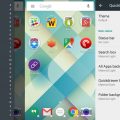Tasker app este una dintre cele mai populare de pe magazinul Google Play și nu este de gând să ia poziție, în ciuda faptului că programul este considerat a fi cel mai complex de acest gen, acesta nu este un joc și nu este gratuit.
Care sunt motivele pentru cererea de serviciu? Acesta vă permite să automatizeze sistemul Android și posibil să-l adapteze la nevoile utilizatorului. Cu el puteți configura dispozitivul, astfel încât să se cu acțiunea dorită - a inclus modul wireless sau silențios. Și aceste funcții în ea nenumărate.
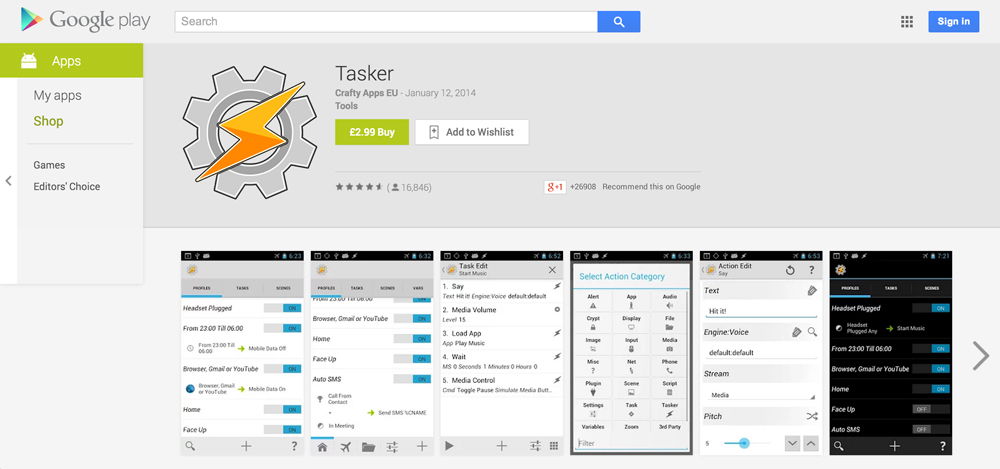
Tasker - este foarte ușor de utilizat program pentru a crea sarcini pentru dispozitiv
Deci, dacă doriți să maximizați dispozitivul de pompare. Să aruncăm o privire la faptul că o astfel de Tasker, cum să folosească acest utilitar și modul în care poate fi util pentru tine.
Care este Tasker și cum funcționează?
Mai mult, folosind datele de localizare, puteți seta schimbarea modului de funcționare - de exemplu, dacă sunteți în afara casei, opriți Wi-Fi sau de a face un sunet mai tare, crește luminozitatea ecranului. Cum este posibil acest lucru? Odată cu utilizarea informațiilor GPS sau metode alternative.
Un alt exemplu - puteți face gadgetul reduce automat luminozitatea ecranului și oprirea unei rețele fără fir la un moment dat.
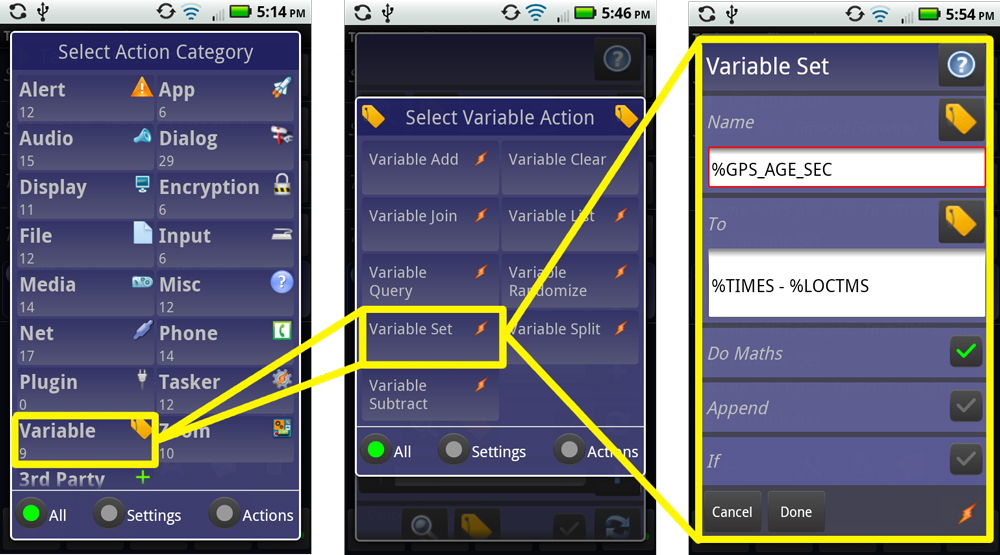
Toate acestea sunt posibile datorită faptului că Android este deschis pentru a interacționa cu aplicații și pot sincroniza datele de sistem în interesul utilizatorului.
Instalarea și lucrul cu aplicația Tasker
Descarcă lui Tasker, după cum sa menționat deja, este posibil prin intermediul Google Store. setarea va dura ceva timp. Da, o aplicație cu plată, dar având în vedere capacitățile sale, devine clar că justifică pe deplin investiția.
După ce instalați utilitarul pe Android, noi oferim rula imediat pentru a începe studiul funcțiilor. Dați clic pe „Creați un profil nou“. În setările pe care le puteți debifa imediat Începător. meniul principal Tasker va apărea în fața ta, în cazul în care există patru secțiuni - profile, sarcini, etape și variabile. În „Profil“, alegeți contextul de execuție a acțiunii - timp sau anumite condiții de lucru ale dispozitivului. „Task“ creați-vă lanț de acțiuni care urmează să fie efectuate în acest context. Cu ajutorul unei a treia secțiune - „Scene“ sunt aplicații aproape plin, ceea ce reprezintă un nivel mai ridicat de utilizare a serviciului.
Fiecare meniu are propriul set de funcții, al căror număr este impresionant, și să le trateze mai bine cu exemple specifice.
Să începem cu cel mai simplu - de exemplu, doriți să le transferați la un alt condiții de operare Android pe timp de noapte.
- Faceți clic pe semnul plus din partea de jos a ecranului în meniul „Profiluri“.
- Selectați „Time“ în fereastra care apare.
- Specificați un interval de timp - de exemplu, de la miezul nopții până la cinci dimineața.
- Pentru a crea un nou profil, faceți clic pe pictograma aplicației din partea de sus.
- În continuare, veți vedea o linie cu un profil, după care serviciul va oferi pentru a crea o sarcină - de exemplu, indică faptul că doriți să faceți în acest moment. Dați clic pe „este New Task“.
- Setați un nume arbitrar pentru sarcina - lăsați-l să fie „timp de noapte“.
- Utilitarul va solicita să apăsați pe „+“ pentru a adăuga acțiunea.
- Acesta va fi o listă extinsă de posibile operațiuni în fața dumneavoastră - acestea sunt într-adevăr foarte mult.
- Ce acțiuni ar trebui să fie utilizate pentru timp de noapte? „Screen“ poate fi, de exemplu, utilizați meniul.
- Selectați „Luminozitate display“ și de a reduce rata de 10-15% - mai mult timp de noapte nu este necesară.
- Să adăugăm încă o acțiune - selectați din lista de „Network“, apoi - „Dezactivați Wi-Fi», deoarece nu este necesară atunci când dormi.
Ați creat două probleme, iar tranziția din meniul de Sarcini, veți vedea o linie comună „timp de noapte“. Dacă faceți clic pe ea, veți obține o listă a acțiunii create. Acum, du-te la primul meniu, în cazul în care veți vedea profilul care ruleaza de la miezul nopții până la cinci dimineața, cu performanța la momentul problemei „timp de noapte“.
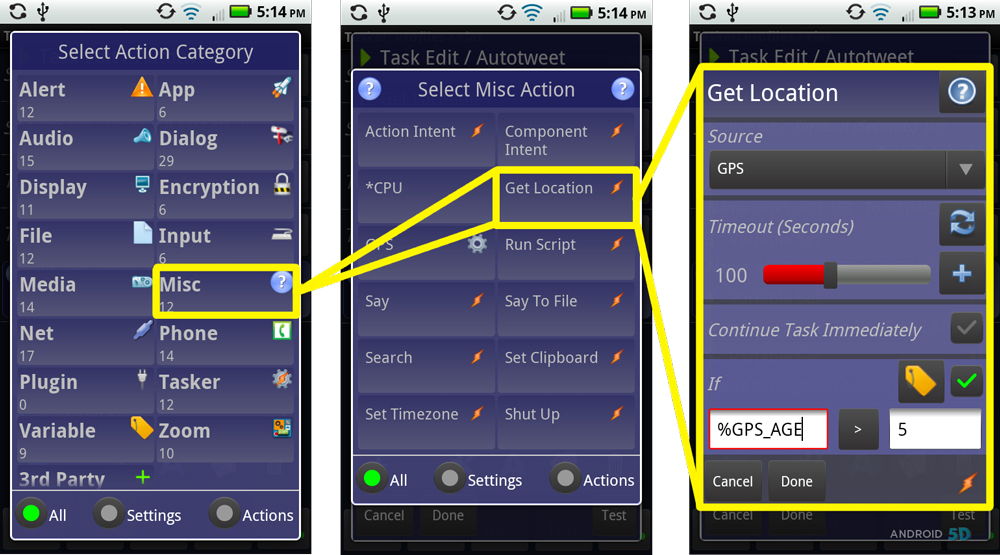
Care a fost rezultatul? Acum, în acest timp, gadgetul va reduce automat luminozitatea ecranului pe și de pe Internet - astfel încât să salvați în mod esențial consumul bateriei. Rețineți că puteți adăuga la acest profil câteva sarcini la latitudinea dumneavoastră.
Deci, în acest exemplu simplu, ne-am uitat la modul în care Android procesele de sistem de programare în aplicație. După cum puteți vedea, nu este atât de dificil, și toate dificultățile sunt mai preocupate de faptul că oamenii sunt orbiți de numărul de funcții în Tasker.
Să ne uităm la cele mai populare profiluri, care vor fi utile pe Android și să învețe cum să le creați.
Caracteristici utile ale aplicației
- Dați clic pe pictograma „+“ în profilurile și selectați contextul „Time“.
- Precizați orele necesare ale zilei, atunci când modul de lucru.
- Selectați o sarcină - lista de care aveți nevoie să faceți clic pe „plug-in“, apoi Secure Settings, rădăcină de acțiune și modul Avion.
Una dintre cele mai populare opțiuni pentru utilizarea aplicației - pentru a vă asigura că, atunci când vă conectați setul cu cască la sistemul comută automat playerul. Iată cum:
- Alegeți pentru a crea un profil nou, contextul nu este „timp“ și „stat“.
- Apoi, selectați „Hardware“ și „căștile conectate“.
- Ne întoarcem la crearea de sarcini - alege „Application“, „Run ...“ și indică necesitatea de jucător.
Mai mult, prin specificarea timpului Tasker, puteți configura ecranul - setați condițiile pentru ca aceasta să funcționeze la luminozitate diferită în funcție de zi sau noapte. Sau, de exemplu, puteți cere întotdeauna o situație în care gadget va intra în modul silențios atunci când sunt la serviciu sau la școală prin determinarea intervalul de timp.
- Precizați contextul „Status“.
- Apoi, faceți clic pe opțiunile pentru „senzor“ și „orientare“.
- În fereastra, selectați „regulamentele“ și în lista de a selecta acțiunea simplă, care se traduce prin Android în modul silențios - de exemplu, „partea stângă“ sau „drept în sus.“
Ulterior, atunci când mișcare selectată, dispozitivul va recunoaște ca un semnal pentru a modifica setările de sunet. Mult mai ușor decât de fiecare dată pentru a face acest lucru manual, nu?
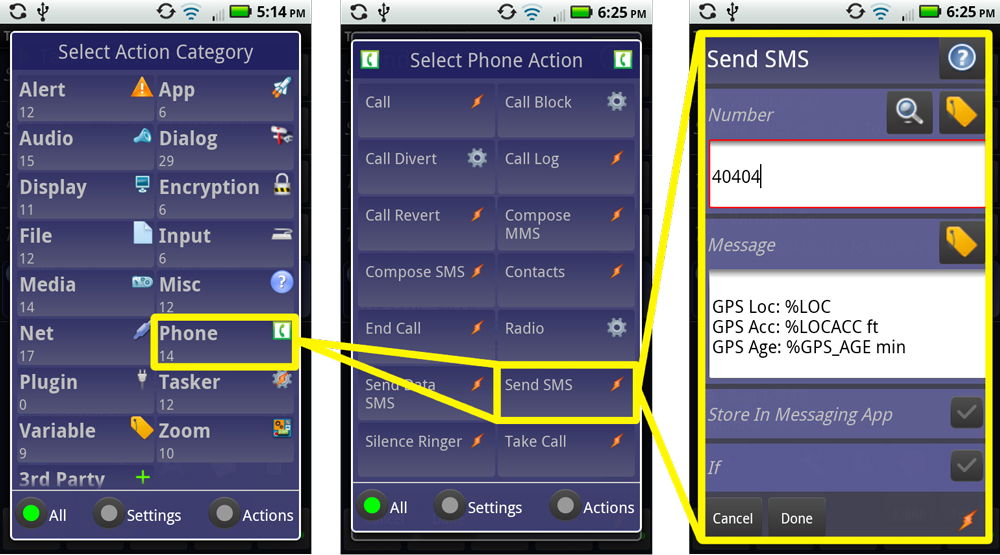
Mai multe setări complexe de aplicații
Odată ce ați maestru crearea secțiunilor de mai sus, puteți merge la sarcinile mai multe niveluri în Tasker. Va oferim pentru a face modul de operare Android este modificat în funcție de locul în care vă aflați.
Luați în considerare următoarele condiții - în învățare trebuie să vă conectați la Wi-Fi, modul silențios, nu este nevoie de senzorul GPS. La domiciliu nu aveți nevoie de un GPS, dar necesită o conexiune la Internet, volumul maxim soneriei și iluminarea medie a ecranului. Și pe stradă ai nevoie de un GPS, un volum mare de apel, nivelul maxim de iluminare și mesajul de notificare.
Ca obiect gadget poate determina unde ești? O poți face prin GPS, dar atât de repede bateria sta. Mai bine să pornească de la conectarea la Wi-Fi.
Astfel, profilul pentru studiu va fi:
- Selectați un context de stat, apoi „Rețea“ și „Conectarea la o rețea“ indică numele punctului de acces într-o instituție de învățământ.
- Crearea unei sarcini „Audio“, selectați „Silent Mode“ sau vibrații - care este mai convenabil.
- Adăugați „plug-in“, după «Secure Settings», «Sisteme + Acțiuni», după „GPS“, și a opri modulul.
Case sunt următoarele condiții:
- context de stat, din nou, „Rețea“, apoi, dar specificați numele casei Wi-Fi.
- Sarcinile care sunt efectuate în aceste condiții:
- „Audio“, apoi „Ringer“ - a seta volumul maxim.
- „Display“ și apoi „luminozitatea ecranului“, în cazul în care parametrii pot fi reduse la un nivel confortabil pentru economisirea bateriei.
- Dezactivați GPS-ul în același mod ca și în profilul anterior.
Și, în sfârșit - setările pentru strada pe care am pus după cum urmează:
- Stat, după cum urmează: „Rețea“, „conectat la rețeaua Wi-Fi“, dar alege „Dacă nu“.
- Sunt construirea aceleași sarcini de volum și ecran, dar în acest din urmă caz, setați luminozitatea maximă.
Caracteristici suplimentare
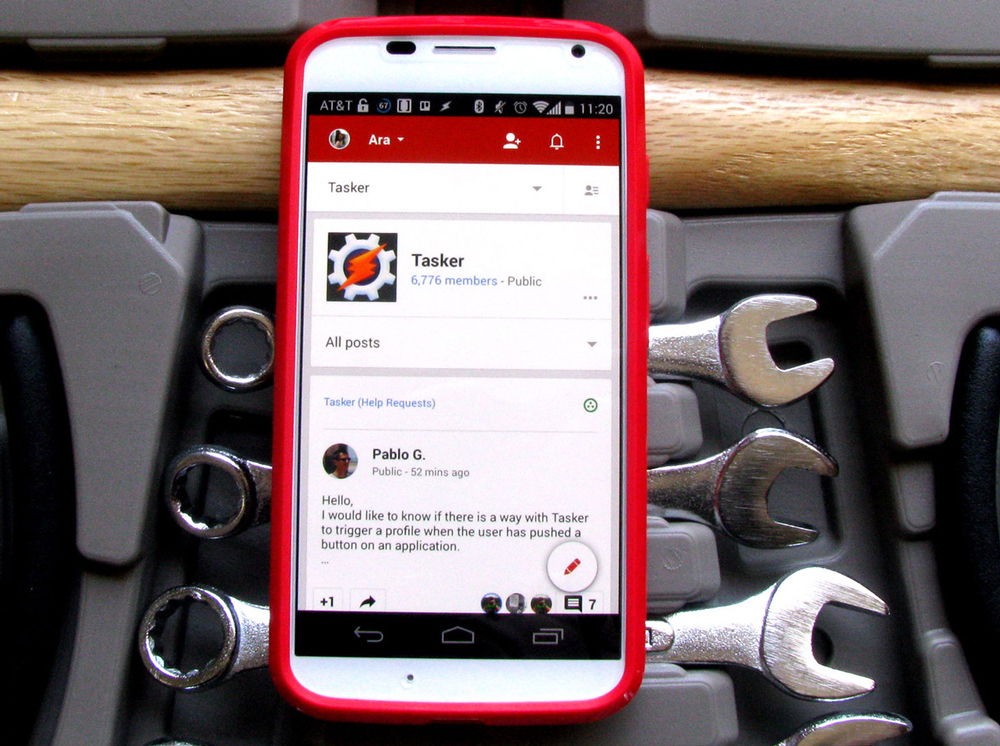
Rețineți că plugin-uri sunt adăugate și în context, și sarcini - totul depinde de ceea ce lanț de acțiuni pe care doriți să creați.
După cum puteți vedea, posibilitățile de aplicare sunt înnebunitor, și nu pentru nimic numit cel mai bun serviciu Tasker pentru a automatiza. Da, la început aveți nevoie pentru a înțelege interfața, dar timpul petrecut va achita complet atunci când configurați aparatul cât mai mult posibil pentru a se potrivi scopului tau. Prin urmare, Tasker Android este cu siguranță în valoare de instalare și de a extinde foarte mult cunoștințele de sistem și gadgetul.
Citește mai mult pe acest subiect: